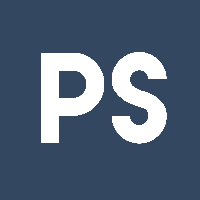


吸煙不僅危害自己而且還危害他人的健康,提倡大家戒煙的廣告或是宣傳也很多。今天這篇燃燒的手指PS禁煙海報製作教程主要是使用PS合成燃燒的手指製作禁煙公益海報效果,創意和效果都非常不錯,希望對大家有所幫助,文中所提到的數值可根據情況自行更改,無特定數值。
最後效果圖:

下麵是所用參考素材:




下麵是詳細製作步驟:
第一步:將手摳出,放到背景上(灰黑漸變)

第二步:把素材中煙灰的部分摳出
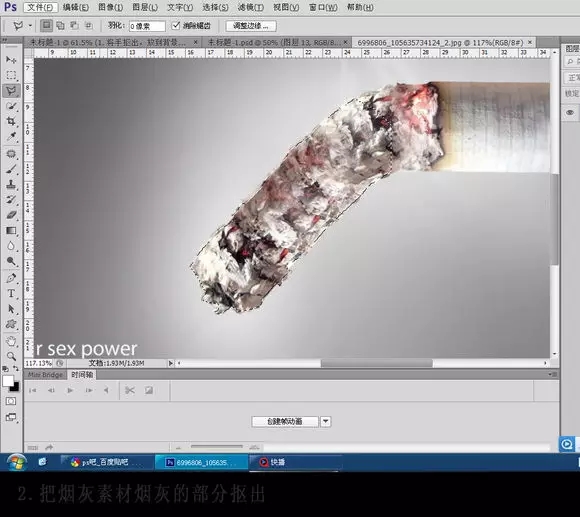
第三步:並調整尺寸放置合適的位置
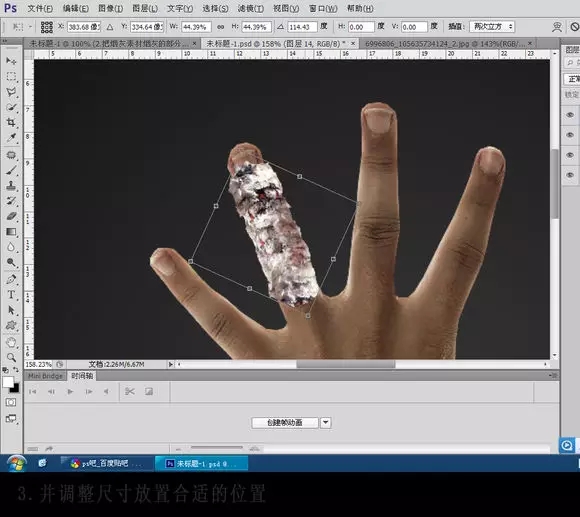
第四步:調整煙灰素材的“亮度對比度”(數值如圖,也可以自己設定)
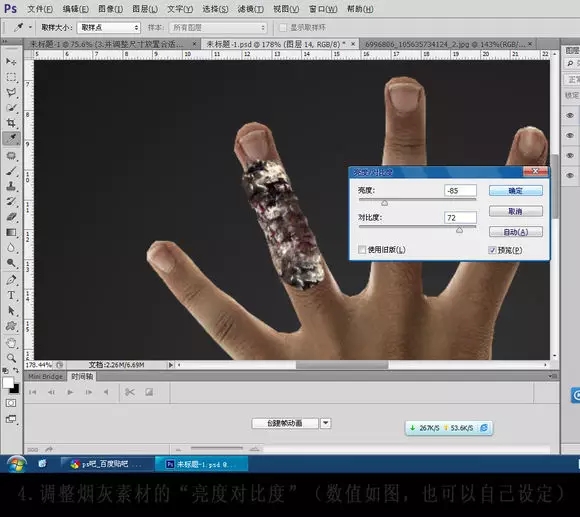
第五步:Ctrl+J複製兩層煙灰素材(之後要用到)

第六步:用橡皮擦(或者圖層蒙版)擦去無名指的多餘部分
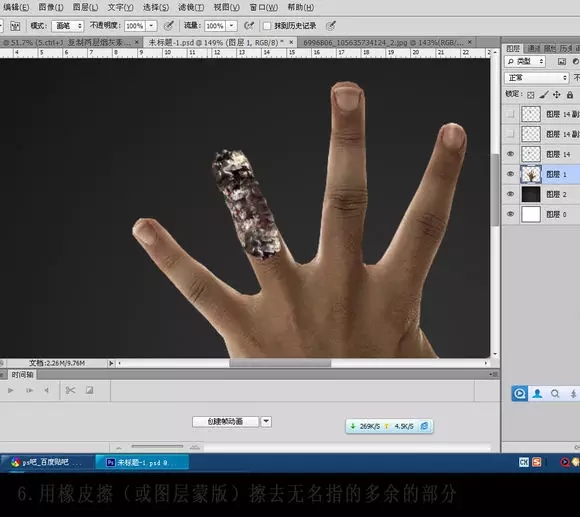
第七步:再用橡皮擦(或者圖層蒙版)擦去煙灰素材的底部,使過度更自然
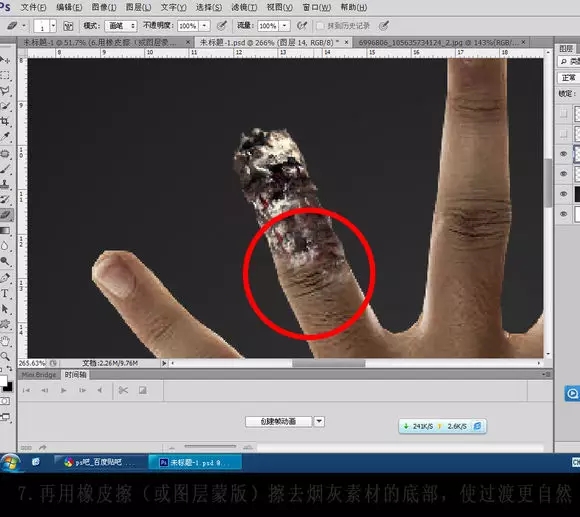
第八步:再將另一個煙灰素材拖放到食指內側,並調整尺寸和角度
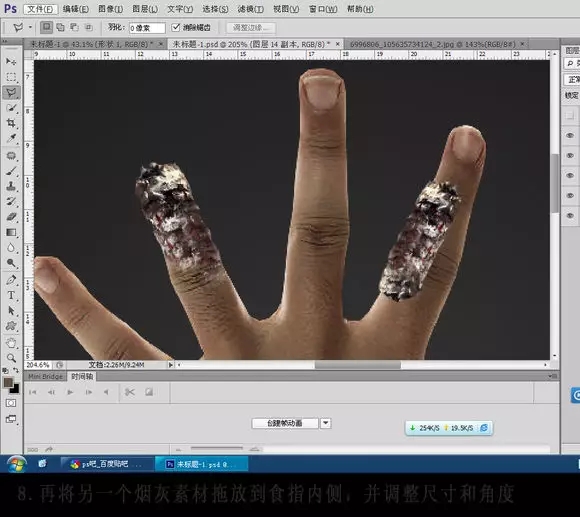
第九步:把煙灰素材多出手指的部分刪除。注:按住Ctrl鍵,單擊手掌素材,右擊選擇反向,選擇煙灰素材,按Delete鍵

第十步:用多邊形選框工具畫出被燃燒後的不規則邊緣,並將多餘部分刪除!

第十一步:重複類似第七步的步驟,將煙灰邊緣用橡皮擦(圖層蒙版)擦去一些(圖中紅色標記處),使過度更加自然

第十二步:將另一張煙灰素材放置大拇指末端,重複第九步的步驟!

第十三步:重複第10步,呼出不規則的邊緣並刪除多餘部分

第十四步:重複類似第七步,擦一下邊緣,使之過度自然

第十五步:選中三張煙灰素材的選區(按住Shift+Ctrl,單擊三張煙灰圖層)

第十六步:右擊,調整邊緣,選擇羽化值為4像素
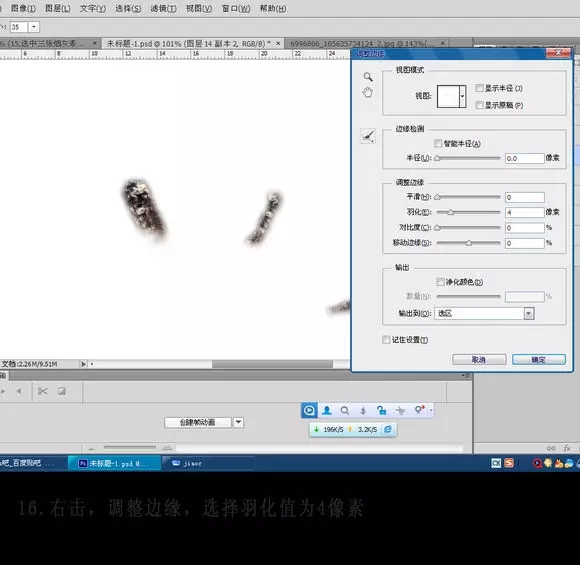
第十七步:在手的素材上調整曲線,數值如圖,重複兩次,讓手看上去好像正在被燒焦

第十八步:稍微用白煙點綴一下,可以用畫筆,也可以找煙的素材

第十九步:你也可以接著把手上其它地方調整一下曲線,讓它看上去好像正在受著高溫加熱

第二十步:把禁煙的標誌放到手上

第二十一步:液化禁煙標誌,使之看上去好像帖在手上(注意“顯示背景”的選項)
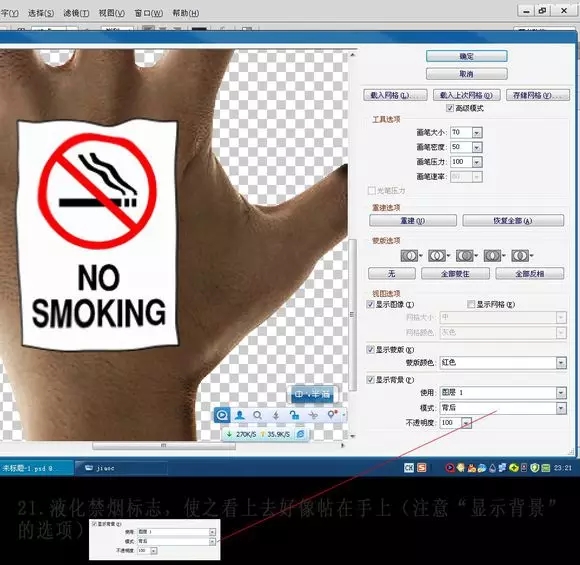
第二十二步:更改混合模式為“疊加”
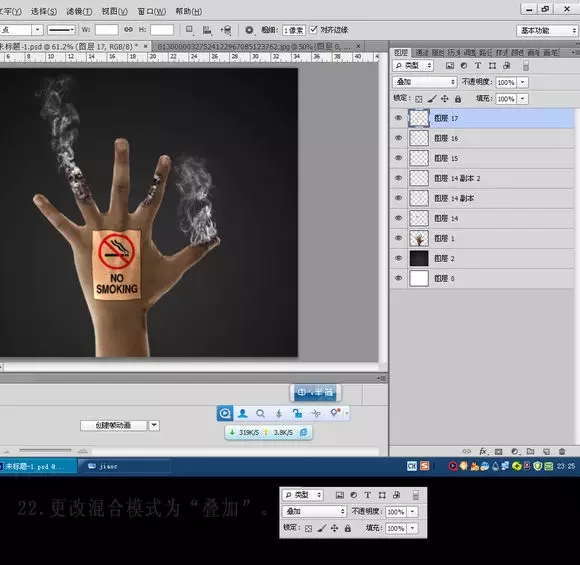
第二十三步:選中“禁煙標誌”的選區,在禁煙標誌圖層下方新建一個調整圖層,調整色相飽和度(數值如圖)再調整它的透明度。
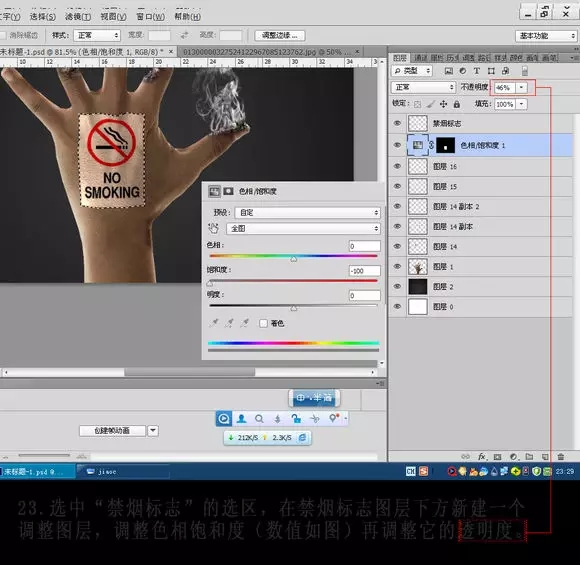
做到這裏就大功告成了!大家學習了本篇教程後可以多嚐試一些,相信會有意想不到的設計效果的。
最後效果圖:

(注:原文:製作一張像香煙一樣慢慢燃燒的手(禁煙海報),作者:denjia2009,出處:http://tieba.baidu.com/p/2118842754(百度貼吧))